外部画面への接続
デスクトップで作業しているとき、または「実際に」Windowsシステムを使用しているとき
外部画面に接続することをお勧めします。この画面は、セカンドモニターにすることも、重要なプレゼンテーションに必要なプロジェクターにすることもできます。
Windowsを使用すると、外部画面に簡単に接続して、メイン画面に対するその画面の動作を制御できます。コンピューティングデバイスと画面に適したケーブルを使用して2番目の画面を物理的に接続したら、Win + Pを押すだけです。画面の右側に一連の4つの選択肢が表示されます。 (図1を参照)
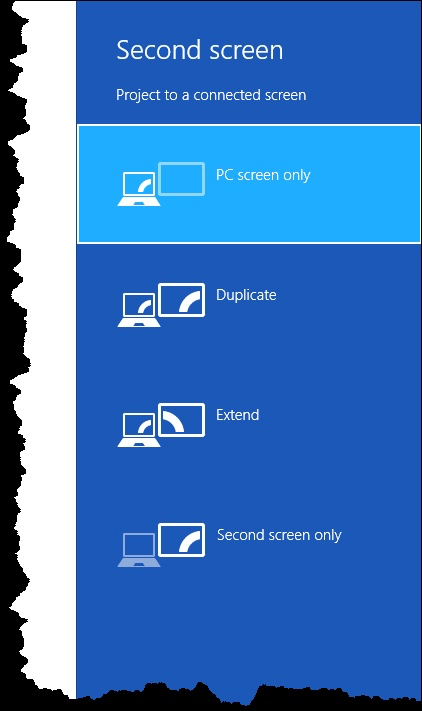
図1.2番目の画面を操作するための選択肢。
4つの選択肢は、Windowsによる2番目の画面の使用方法を制御することに注意してください。 2番目の画面を無視するか、それだけを使用するか、画面をミラーリング(複製)するか、または2番目の画面を最初の画面の拡張として使用するかを選択できます。ほとんどの場合、複製または拡張を選択する必要があります。
使用するオプションをクリックすると、Windowsは指示どおりにデバイスの使用を開始し、通常のWindowsの場合と同じように作業を続けることができます。
このヒント(13077)は、Windows8および10に適用されます。